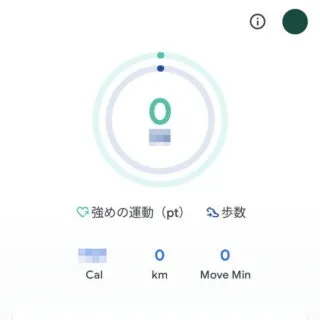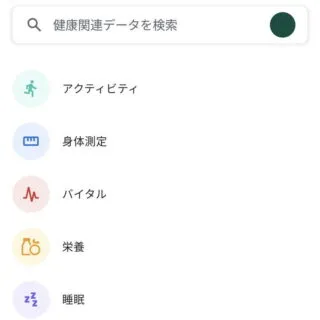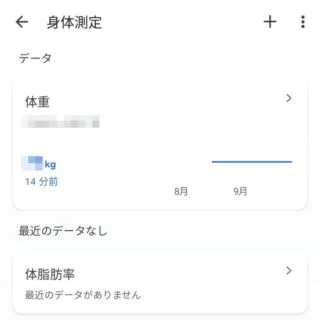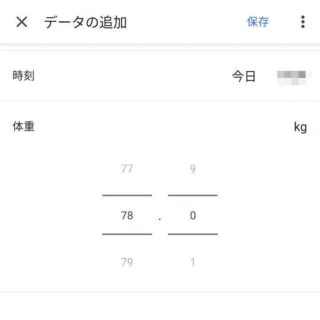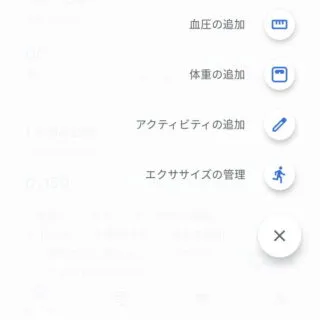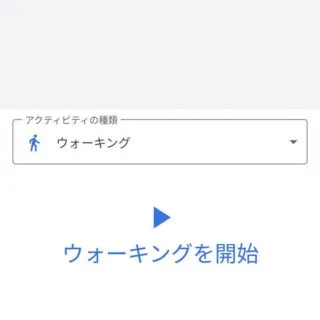腕時計タイプで販売されていることが多い【活動量計】ですが、Androidスマートフォンでも搭載されているセンサー類を活用して[カロリー]や[歩数][距離]などを自動的に測定してくれます。
活動量計とは?
日々の運動量を測定するデバイスで、腕時計のように身に着けるタイプが多いですが、クリップなどで身に着けるタイプもあります。測定できる項目はデバイスによって異なりますが、主に[カロリー]や[歩数][距離]などがあります。
Androidスマートフォンのように持ち歩くデバイスは活動量計としてピッタリであり、搭載されている複数のセンサーを活用して[アクティビティ(カロリーや時間など)][距離][歩数]など様々な項目を測定することができ、データはGoogle Fitアプリで確認できます。
ただし、初期設定をしないと計測されないので注意が必要です。
Google Fitの使いかた
初期設定するやり方
- Google Playより【Google Fit】アプリをダウンロード&インストールします。
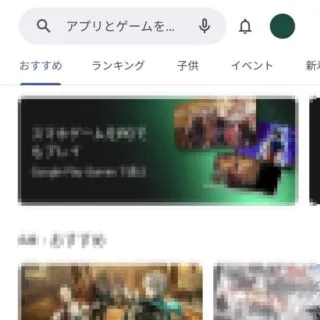
- アプリより【(アカウント名)で続行】をタップします。
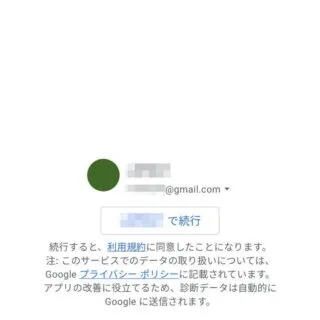
- 画面の指示に従って操作します。
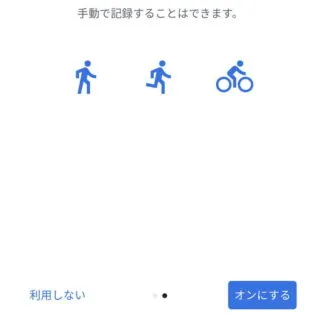
- アプリの[プロフィール]より【アクティビティの目標】【基本情報】などを入力します。
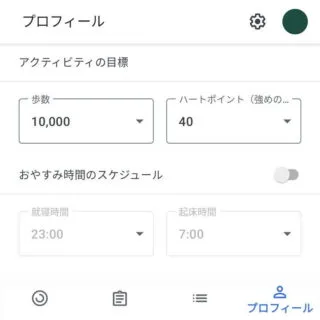
データを確認するやり方
- アプリの[ホーム]より【(対象の項目)】をタップします。
[ホーム]に表示される円は「アクティビティの目標までの達成度」を表しており、目標に近づくにつれ円が完成していきます。
- 対象の項目の詳細が表示されます。
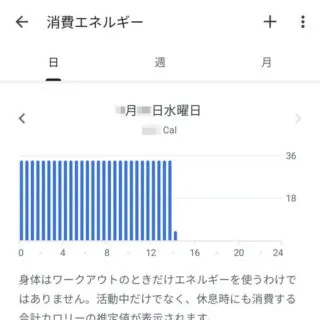
データを編集するやり方
[運動]の他にも[体重]と言った身体測定の値を入力することができます。
エクササイズを追加するやり方
Google Fitの使いかたは以上です。